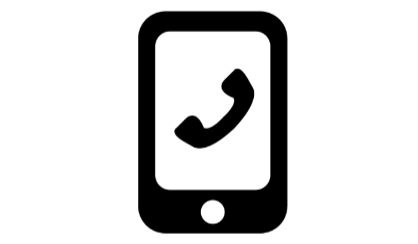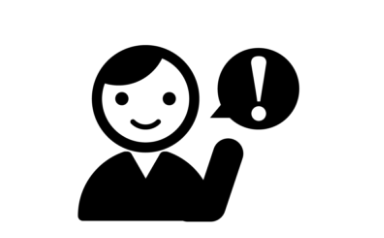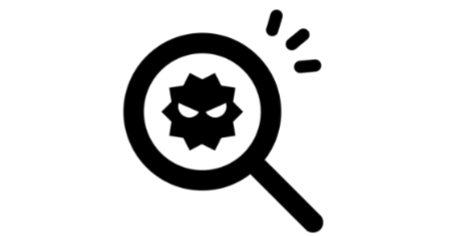【保存版】コンビニ・スタバ…使える無料Wi-Fiスポットの使い方まとめと注意点
[公開日]2016/10/20
 無料で使えるWi-Fiがあるのは知っているのに、接続方法がわからなくてWi-Fiスポットに繋げなかった…。
無料で使えるWi-Fiがあるのは知っているのに、接続方法がわからなくてWi-Fiスポットに繋げなかった…。
こんな悔しい思いをした経験はありませんか?
この記事では全国各地にある無料Wi-Fiスポットの具体的な使い方はもちろんのこと、便利だからこそ気をつけたい公共Wi-Fiスポットの意外な落とし穴とその対策をご紹介します。
コンビニの無料Wi-Fiの使い方
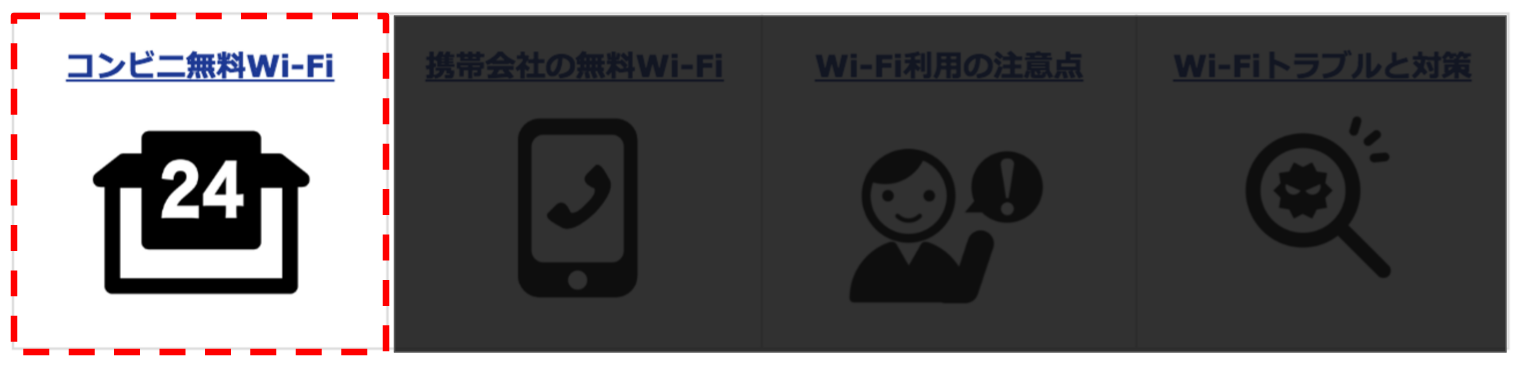 無料のWi-Fiスポットでもっともアクセスしやすいのはコンビニです。ファーストフードや飲食店が少ない地域でも、コンビニならあるというケースはあります。外出時にWi-Fiを利用したい際には、コンビニを探すのが確実で手っ取り早いです。ここでは大手三社のWi-Fiの使い方をまとめました。
無料のWi-Fiスポットでもっともアクセスしやすいのはコンビニです。ファーストフードや飲食店が少ない地域でも、コンビニならあるというケースはあります。外出時にWi-Fiを利用したい際には、コンビニを探すのが確実で手っ取り早いです。ここでは大手三社のWi-Fiの使い方をまとめました。セブンイレブン

セブンイレブンのWi-Fiスポットの特徴をまとめると、以下のようになります
・ブラウザ経由でのWi-Fi利用は1日あたり60分×3回
・アプリからWi-Fiを利用すると無制限でWi-Fi利用可能
・セブンイレブン以外にも「西武」「LoFt」「デニーズ」「イトーヨーカドー」「そごう」「アカチャンホンポ」などセブン&アイグループの1万5千店以上で利用可能。
コンビニの店舗で何時間も使うことは想像しにくいですが、デニーズなどのファミレスに設置されている場合は便利ですね。・アプリからWi-Fiを利用すると無制限でWi-Fi利用可能
・セブンイレブン以外にも「西武」「LoFt」「デニーズ」「イトーヨーカドー」「そごう」「アカチャンホンポ」などセブン&アイグループの1万5千店以上で利用可能。
【iPhoneの場合】
・セブンスポットの設置マークがある店舗へ行く
→設定アイコンをタップ
→Wi-Fiをタップ
→Wi-FiをONにしてからネットワーク一覧の『7SPOT』をタップ
→ブラウザをタップして開き「ページの更新」を行う
→『7SPOT』のトップページが表示される
→新規会員登録を選択
→必要事項を入力して利用規約に同意した上で、登録ボタンを押す
→登録したメールアドレスに届くメールのURLをタップ
※メールを受信できない場合は、Wi-Fiを一旦オフにして受信する
→『7SPOT正会員登録完了』の画面の「サービスを開始する」をタップ
→メニューバーの「インターネット接続」ボタンを押す
→Wi-Fi利用開始
・セブンスポットの設置マークがある店舗へ行く
→設定アイコンをタップ
→Wi-Fiをタップ
→Wi-FiをONにしてからネットワーク一覧の『7SPOT』をタップ
→ブラウザをタップして開き「ページの更新」を行う
→『7SPOT』のトップページが表示される
→新規会員登録を選択
→必要事項を入力して利用規約に同意した上で、登録ボタンを押す
→登録したメールアドレスに届くメールのURLをタップ
※メールを受信できない場合は、Wi-Fiを一旦オフにして受信する
→『7SPOT正会員登録完了』の画面の「サービスを開始する」をタップ
→メニューバーの「インターネット接続」ボタンを押す
→Wi-Fi利用開始
【Androidの場合】
・セブンスポットの設置マークがある店舗へ行く
→設定アイコンをタップ
→「無線とネットワーク」を選ぶ
→「Wi-Fi設定」を選ぶ
→Wi-FiをONにしてネットワーク一覧から7SPOTを選択
→『7SPOT』のトップページが表示される
→新規会員登録を選択
→必要事項を入力して利用規約に同意した上で、登録ボタンを押す
→登録したメールアドレスに届くメールのURLをタップ
※メールを受信できない場合は、Wi-Fiを一旦オフにして受信する
→『7SPOT正会員登録完了』の画面の「サービスを開始する」をタップ
→メニューバーの「インターネット接続」ボタンを押す
→Wi-Fi利用開始
・セブンスポットの設置マークがある店舗へ行く
→設定アイコンをタップ
→「無線とネットワーク」を選ぶ
→「Wi-Fi設定」を選ぶ
→Wi-FiをONにしてネットワーク一覧から7SPOTを選択
→『7SPOT』のトップページが表示される
→新規会員登録を選択
→必要事項を入力して利用規約に同意した上で、登録ボタンを押す
→登録したメールアドレスに届くメールのURLをタップ
※メールを受信できない場合は、Wi-Fiを一旦オフにして受信する
→『7SPOT正会員登録完了』の画面の「サービスを開始する」をタップ
→メニューバーの「インターネット接続」ボタンを押す
→Wi-Fi利用開始
【3DS/ニンテンドーゾーンへの接続の場合】
・3DS本体の電源を入れてニンテンドーゾーンビューアーを選ぶ
※本田右側でランプが黄色に点灯しているかを確認する
→『7SPOTでDS』という画面が表示されたらニンテンドーゾーンの利用が可能
・3DS本体の電源を入れてニンテンドーゾーンビューアーを選ぶ
※本田右側でランプが黄色に点灯しているかを確認する
→『7SPOTでDS』という画面が表示されたらニンテンドーゾーンの利用が可能
ファミリーマート
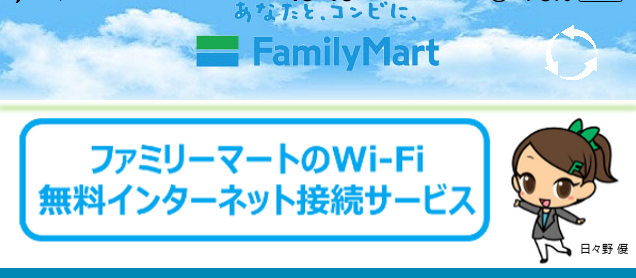
ファミマのWi-Fiはセブンイレブンに比べるとサービス利用時間は短めです。
・ブラウザ経由であれば1日20分×3回のWi-Fi
・アプリ利用で1日60分×3回
・毎週月曜日1:00~5:00のメンテナンス時間は利用できないことも
ファミリーマートは他のコンビニに比べて、座って休憩できるイートインスペースが充実した印象がありますが、Wi-Fiの利用時間は短めに設定してあります。Wi-Fiの初回利用方法は以下のとおりです。・アプリ利用で1日60分×3回
・毎週月曜日1:00~5:00のメンテナンス時間は利用できないことも
【iPhoneの場合】
・Famima_Wi-Fiのマークがある店舗へ行く
→設定アイコンをタップ
→Wi-Fiをタップ
→Wi-FiをONにしてからネットワーク一覧の『Famima_Wi-Fi』をタップ
→ブラウザをタップして開き「ページの更新」を行う
→『ファミマWi-Fi』の利用規約表示画面が表示される
→利用規約表示画面でOKボタンをタップ
→「無料Wi-Fiを利用する」をタップ
→ログイン画面で初回利用登録をタップ
→必要事項を入力して「次へ」ボタンを押す
→入力内容を確認して「送信」ボタンを押す
→無料Wi-Fiの利用を開始してから本登録用メールを受信
→メールを確認して登録完了後、WiFiでネット接続可能
・Famima_Wi-Fiのマークがある店舗へ行く
→設定アイコンをタップ
→Wi-Fiをタップ
→Wi-FiをONにしてからネットワーク一覧の『Famima_Wi-Fi』をタップ
→ブラウザをタップして開き「ページの更新」を行う
→『ファミマWi-Fi』の利用規約表示画面が表示される
→利用規約表示画面でOKボタンをタップ
→「無料Wi-Fiを利用する」をタップ
→ログイン画面で初回利用登録をタップ
→必要事項を入力して「次へ」ボタンを押す
→入力内容を確認して「送信」ボタンを押す
→無料Wi-Fiの利用を開始してから本登録用メールを受信
→メールを確認して登録完了後、WiFiでネット接続可能
【Androidの場合】
・Famima_Wi-Fiのマークがある店舗へ行く
→設定アイコンをタップ
→無線とネットワークのWi-Fiをオンにする
→ネットワーク一覧の『Famima_Wi-Fi』をタップ
→ブラウザをタップして開き「ページの更新」を行う
→『ファミマWi-Fi』の利用規約表示画面が表示される
→利用規約表示画面でOKボタンをタップ
→「無料Wi-Fiを利用する」をタップ
→ログイン画面で初回利用登録をタップ
→必要事項を入力して「次へ」ボタンを押す
→入力内容を確認して「送信」ボタンを押す
→無料Wi-Fiの利用を開始してから本登録用メールを受信
→メールを確認して登録完了後、WiFiでネット接続可能
・Famima_Wi-Fiのマークがある店舗へ行く
→設定アイコンをタップ
→無線とネットワークのWi-Fiをオンにする
→ネットワーク一覧の『Famima_Wi-Fi』をタップ
→ブラウザをタップして開き「ページの更新」を行う
→『ファミマWi-Fi』の利用規約表示画面が表示される
→利用規約表示画面でOKボタンをタップ
→「無料Wi-Fiを利用する」をタップ
→ログイン画面で初回利用登録をタップ
→必要事項を入力して「次へ」ボタンを押す
→入力内容を確認して「送信」ボタンを押す
→無料Wi-Fiの利用を開始してから本登録用メールを受信
→メールを確認して登録完了後、WiFiでネット接続可能
ローソン
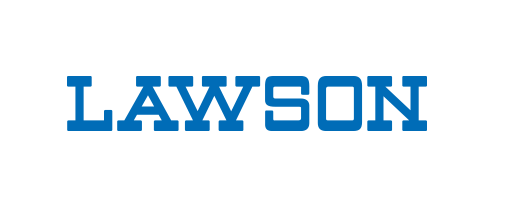
ローソンは他社と異なり、Wi-Fi利用のためのアプリのダウンロードはありません。
・アプリ不要で1日60分×5回の接続が可能
・メンテナンスである毎週水曜午前1時~午前5時は利用不可能
登録に必要なものはメールアドレスのみで、手軽に利用できるが魅力的です。・メンテナンスである毎週水曜午前1時~午前5時は利用不可能
【iPhoneの場合】
・LAWSON_Free_Wi-Fiのマークがある店舗へ行く
→設定アイコンをタップ
→Wi-Fiをタップ
→Wi-FiをONにしてからネットワーク一覧の『LAWSON_Free_Wi-Fi』をタップ
→ブラウザをタップして開き「ページの更新」を行う
→『LAWSON_Free_Wi-Fi』の画面が表示される
→画面真ん中のインターネットに接続するをタップ
→ユーザーエントリー画面でEメールアドレスを入力して登録
→確認画面で問題がなければ「登録」を選ぶ
→セキュリティ内容の説明を確認して問題なければ「同意する」を選ぶ
→設定完了。Wi-Fiの利用が可能になる
・LAWSON_Free_Wi-Fiのマークがある店舗へ行く
→設定アイコンをタップ
→Wi-Fiをタップ
→Wi-FiをONにしてからネットワーク一覧の『LAWSON_Free_Wi-Fi』をタップ
→ブラウザをタップして開き「ページの更新」を行う
→『LAWSON_Free_Wi-Fi』の画面が表示される
→画面真ん中のインターネットに接続するをタップ
→ユーザーエントリー画面でEメールアドレスを入力して登録
→確認画面で問題がなければ「登録」を選ぶ
→セキュリティ内容の説明を確認して問題なければ「同意する」を選ぶ
→設定完了。Wi-Fiの利用が可能になる
【Androidの場合】
・LAWSON_Free_Wi-Fiのマークがある店舗へ行く
→設定アイコンをタップ
→無線とネットワークのWi-Fiをオンにする
→ネットワーク一覧の『LAWSON_Free_Wi-Fi』をタップ
→ブラウザをタップして開き「ページの更新」を行う
→『LAWSON_Free_Wi-Fi』の画面が表示される
→画面真ん中のインターネットに接続するをタップ
→ユーザーエントリー画面でEメールアドレスを入力して登録
→確認画面で問題がなければ「登録」を選ぶ
→セキュリティ内容の説明を確認して問題なければ「同意する」を選ぶ
→設定完了。Wi-Fiの利用が可能になる
・LAWSON_Free_Wi-Fiのマークがある店舗へ行く
→設定アイコンをタップ
→無線とネットワークのWi-Fiをオンにする
→ネットワーク一覧の『LAWSON_Free_Wi-Fi』をタップ
→ブラウザをタップして開き「ページの更新」を行う
→『LAWSON_Free_Wi-Fi』の画面が表示される
→画面真ん中のインターネットに接続するをタップ
→ユーザーエントリー画面でEメールアドレスを入力して登録
→確認画面で問題がなければ「登録」を選ぶ
→セキュリティ内容の説明を確認して問題なければ「同意する」を選ぶ
→設定完了。Wi-Fiの利用が可能になる
ドコモ・au・ソフトバンク:携帯三社のWi-Fiスポット
 飲食店やショッピングモールに行くと、「携帯会社のWi-Fiが使えます」という表示を目にすることも多いですよね。この項目では、それぞれの会社のWi-Fiスポットの使い方をまとめました。
飲食店やショッピングモールに行くと、「携帯会社のWi-Fiが使えます」という表示を目にすることも多いですよね。この項目では、それぞれの会社のWi-Fiスポットの使い方をまとめました。ドコモWi-Fi

「docomo Wi-Fi永年無料キャンペーン」をドコモでは行っており、ドコモWi-Fi利用はドコモでのデータパック(定額プラン)契約があれば300円の料金が無料で、Wi-Fiスポットを利用することができます。2013-2014冬春モデル以降のドコモから発売されているスマホやタブレットであれば、Wi-Fiをオンにするだけで設定などは不要で接続できます。
この時に接続しているのは「0001docomo」という名前(SSID)というWi-Fiスポットです。
SIM認証という仕組みをとっており、セキュリティ的にも安心です。
ソフトバンクWiFi

ソフトバンクは月額467円(契約プランによっては無料)でWi-Fiスポットを提供しています。このWi-Fiスポットを利用する際には事前に設定が必要です。
・iPhone
→一括設定
・Android
→Wi-Fiスポット設定アプリ
これらの設定を行った上でソフトバンクWi-Fiが設置されている場所でWi-FiをONにすると接続することができます。→一括設定
・Android
→Wi-Fiスポット設定アプリ
なお接続先のワイファイの名前(SSID)は以下の3つです。
・0001softbank
・0002softbank
・mobilepointです。
・0002softbank
・mobilepointです。
au Wi-Fi SPOT

このサービスを利用するためには通常であれば月額300円必要ですが、契約内容によっては無料で利用可能です。
利用の手順は以下の通りです。
・au IDを取得
→「au Wi-Fi接続ツール」アプリにて利用登録
→Wi-Fiをオンにして、サービス提供場所にてWi-Fi利用開始
ちなみに利用できるWi-Fiスポットの名称は以下のように多くあります。→「au Wi-Fi接続ツール」アプリにて利用登録
→Wi-Fiをオンにして、サービス提供場所にてWi-Fi利用開始
・au_Wi-Fi2
・Wi2premium_club
・Wi2_club
・UQ_Wi-Fi
・Wi2premium
・Wi2
・wifi_square
・Wi2premium_club
・Wi2_club
・UQ_Wi-Fi
・Wi2premium
・Wi2
・wifi_square
カフェ・飲食店のWi-Fiスポット
飲食店やファーストフードにあるWi-Fiの場合、独自のWi-Fiを設置しているというよりはドコモ・エーユー・SoftBankのいずれかのWi-Fiスポットを提供しているケースが多くあります。しかし、スターバックスやマクドナルドでは独自のWi-Fiを導入していますので、その使い方をご紹介します。
スターバックス「at_STARBUCKS_Wi2」
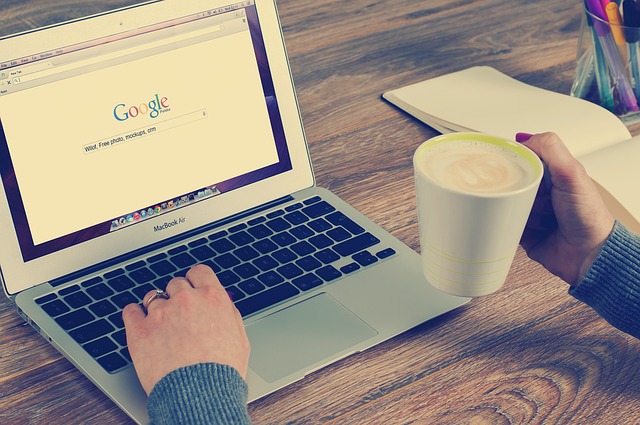
・接続方法
Wi-Fi機能をオンにして「at_STARBUCKS_Wi2」の名前のWi-Fiへ接続
→ブラウザを開いてページの更新
→ページ左上にあるWi-Fiアイコンの画像をタップ
→「ご登録はこちら」を選択
→登録に必要な情報を入力し「登録」を選ぶ
→入力内容の間違いがなければ「申し込み」を選ぶ
→仮登録完了
→本登録用のメールが届く
→メール文中のリンクをクリックし利用登録が完了
→接続する際にはログインページでIDとパスワードを入力
→ブラウザを開いてページの更新
→ページ左上にあるWi-Fiアイコンの画像をタップ
→「ご登録はこちら」を選択
→登録に必要な情報を入力し「登録」を選ぶ
→入力内容の間違いがなければ「申し込み」を選ぶ
→仮登録完了
→本登録用のメールが届く
→メール文中のリンクをクリックし利用登録が完了
→接続する際にはログインページでIDとパスワードを入力
メールアドレス以外でも「Facebook」「Twitter」「Yahoo!JAPAN」「Google」のアカウントがあれば、それを使って登録することができます。
マクドナルドのWi-Fi
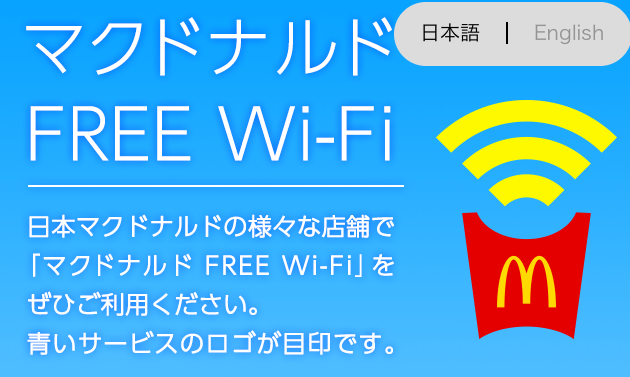
マクドナルドのフリーWi-Fiは上記の画像のような青い掲示がある店舗で利用可能です。
・利用手順
Wi-Fiをオンにする
→Wi-Fiの一覧で「00_MCD-FREE-WIFI」を選択
→ブラウザを開いてページを更新
→ログイン画面の利用規約を確認の上、「同意する」をタップ
→EメールアドレスやSNSアカウントを用いて登録
→接続完了
→Wi-Fiの一覧で「00_MCD-FREE-WIFI」を選択
→ブラウザを開いてページを更新
→ログイン画面の利用規約を確認の上、「同意する」をタップ
→EメールアドレスやSNSアカウントを用いて登録
→接続完了
登録可能なSNSアカウントは「Yahoo! JAPAN」、「Google」、「Facebook」、「Twitter」です。
番外編アプリ:Japan Connected-free Wi-Fi

Japan Connected-free Wi-Fiは日本を訪れる外国人向けのサービスではありますが、日本人も利用可能です。アプリをダウンロード・インストールして、利用登録を一度行うだけで使うことができます。このアプリで利用できるWi-Fiスポットが近くにあれば、自動で認証し接続してくれます。
・利用手順
アプリをGoogle Playストア、またはApp Storeからダウンロード・インストール
→観光施策への活用や利用規約に同意して登録
→必要事項を入力して次に進む
→登録内容を確認して次に進む
→メールが届く
→メール本文のリンクをクリックし、「アプリを起動」
→「Connect」が押せる状態の時にタップで接続
→観光施策への活用や利用規約に同意して登録
→必要事項を入力して次に進む
→登録内容を確認して次に進む
→メールが届く
→メール本文のリンクをクリックし、「アプリを起動」
→「Connect」が押せる状態の時にタップで接続
便利だからこそ油断大敵!無料Wi-Fi利用の注意点
無料の公衆Wi-Fiスポットを利用する際には、インターネットを利用するというよりも公共の場で話しているような認識を持つべきです。無料Wi-Fiは利用者で共有する回線という仕組みのため、カフェでの会話のように他人に情報を盗聴されるリスクがあるということを考えておきましょう。
無料Wi-Fiを利用する時に守るべき4ポイント
暗号化されていないアクセスポイントには絶対に接続しない無料Wi-Fiを利用する際にはパスワードの入力が必須のものを利用しましょう。パスワードのないWi-Fiに安易に接続すると通信内容が他人に見られてしまう可能性があります。
公共の場ではファイル共有機能をオフにする公衆Wi-Fiを利用する際にはスマホやPC内のファイルを読み取られたり、ウイルスに感染するリスクを避けるためにもファイル共有はオフにしましょう。ファイル共有機能は職場や家庭内でのみ利用するようにした方が安全です。
いつもと同じWi-Fiだと思っても油断しないいつも使っている無料Wi-Fiスポットであっても、「証明書エラー」などの表示が出た場合には接続は控えるべきです。そのまま気にせずIDやパスワードを入力して利用すると、SSLになっていない通信内容は全て盗まれてしまいます。
なりすましWi-Fiの手口として、よくある公共Wi-FiのSSID(名前)とパスワードをそのまま真似るというケースがあります。いつもと違う警告画面が出た際には、一旦接続を見合わせましょう。
大事な情報は必ずSSL通信を利用する不正なWi-Fiスポットを間違って利用したとしても「https」で始まるSSL通信であれば覗き見されません。クレジットカードや住所などの情報は必ずSSL通信かどうか確認した上でを利用しましょう。
この手順を踏まえてWi-Fiを利用するようにしましょう。そうすることで次の項目でご紹介するようなトラブルに巻き込まれることを防ぐことができます。
繰り返しでてくるSSL通信が個人情報の流出をいちばん大事な防ぐポイントにゃ!SSL通信にすると情報を覗かれたとしても、解読不能な暗号になっているから大切な情報が守られるから安心にゃ!
セキュリティのプロにWi-Fiの安全性について質問してみた
無料Wi-Fiは安全だという情報はたくさんあります。しかし、昔も今もネットを介しての情報流出がニュースになることも多いのも事実。無料Wi-Fiスポットを使っているけれども、一抹の不安があるという方も多いとおもいます。
そこでこの不安を解消するために、IPAという独立行政法人にWi-Fiのセキュリティについて相談させてもらいました。今回相談させてもらったIPAという組織は何をしているのかというと、インターネットを安全に使えるようにすることやIT人材の育成に力を入れている独立行政法人です。
※筆者は初めてこの行政法人を知りました。
IPAは「利用者視点に立った複雑、膨大化する情報社会システムの安全性・信頼性の確保」を理念としてさまざまな活動に取り組みます。
出典:IPA(情報処理推進機構)(Wikipedia)
このIPAが情報セキュリティの電話相談を行っているということだったので、実際に電話して聞いてみました。
まずは一番気になっていたWi-Fi経由で覗き見されるリスクについて質問しました。
- 以前、ニュースなどで「Wi-Fiはデータ通信の内容を盗み見られる」ことがあると聞いたのですが本当ですか?
- はい、その通りです。暗号化されているWi-Fiであっても、IDとパスワードキーが公開されているWi-Fiでは、通信内容が他者に見られる可能性はあります。
暗号化とはパスワード等によって通信している情報を秘密にする技術とのことです。重ねて質問してみました。
- Wi-Fi経由のすべての通信が、第三者によってのぞき見されてしまう可能性があるのでしょうか?
- いいえ、すべての通信が盗み見られてしまうわけではありません。通常のWi-Fiであれば、SSL通信という暗号化された通信であればたとえデータ通信を分析されたとしても、その情報の中身まではわかりません。URLの最初が「https」から始まるものであればSSL通信で安心です。
ネットバンキングなどでは必ずSSL通信を利用すべきとのことでした。SSL通信であるかが重要と強調されました。
- 通信内容を盗まれてしまう可能性のある、暗号化されていないWi-Fiとはどのようなものですか?
- 暗号化されていない、つまりパスワードの入力をせずとも利用できるフリーWi-Fiのことです。スマートフォンなどのWi-Fiの表示を見ると、鍵のマークがついていないマークが暗号化されていないWi-Fiです。
スマホのWi-Fiをオンにしたままだと街中のパスワードのないWi-Fi電波を勝手に拾うので、不必要にWi-Fi接続をONにするのはやめた方がいいそうです。
- フリーWi-Fiにつなぐとナゼ危険なんですか?
- 理由は二つです。一つ目はフリーWi-Fiの設置者が情報を抜き取ることができること。二つ目の理由は暗号化されていない通信は他者から覗き見されやすいからです。
パスワード鍵のないWi-Fiにはアクセスすることは極力避けるべきとのことでした。
- 先ほど、IDとパスワードキーが公開されているWi-Fiも危ないとおっしゃってましたが…。
- パスワードが公開されておらず、セキュリティ強度もあるWi-Fiであれば外部からの盗み見を防げます。しかし、ID情報とパスワードが公開されているとセキュリティ面では情報が見られるリスクが高いです。なお、最も警戒すべきはこのような無料Wi-Fiのなりすましです
このカフェやビジネスホテルに紛れ込んでいるなりすましの無料Wi-Fiは、注意しないと気づくのは難しいとのことでした。
- なりすまし無料Wi-Fiはどうして「偽物」だと気づくことが難しいのですか?
- このなりすましのWi-FiはSSIDと呼ばれるWi-Fiの名前とパスを似たようなものに設定することで、飲食店などが提供しているWi-Fiと同じようなパスワードの入力を経て利用できるようになります。そのため、Wi-Fiの利用者は正規のWi-Fiを使っていると勘違いして利用していることもあるのです。
ちゃんとしたWi-Fiと思って接続したら、ニセモノだった。そのうえ個人情報も盗まれたなんて踏んだり蹴ったりだよね。
無料Wi-Fiでは要注意!危険なWi-Fiトラブル
外出先でのスマホのモバイルデータ通信を避けるために公衆Wi-Fiをなるべく使いたいという方も多いと思います。以下のトラブル事例を参考に、安全に無料Wi-Fiを利用しましょう。
外出先で無線LANを利用したら、写真が流出した
→ファイル共有機能をオフにせずに利用すると、意図せずWi-Fi経由で他人に情報を盗み見られてしまうことがあります。ファイル共有機能をオフにしてWi-Fiスポットに接続しましょう。
証明書エラーを気にせずWi-Fiに繋いだ後に迷惑メールが増えた
→なりすましのWi-Fiスポットに接続した可能性があります。警告表示は無視しない、Wi-Fi利用時に個人情報を入力する際にはSSL通信であるかを確認するようにしましょう。また、知らないアクセスポイントには不用意に接続しないようにしましょう。
Wi-Fiを使い慣れている人ほど警戒心が薄まっているってのはあるわね。慣れている人ほど安全に確実に利用するべきね。
安全性を求めるなら専用のWi-Fiを携帯する
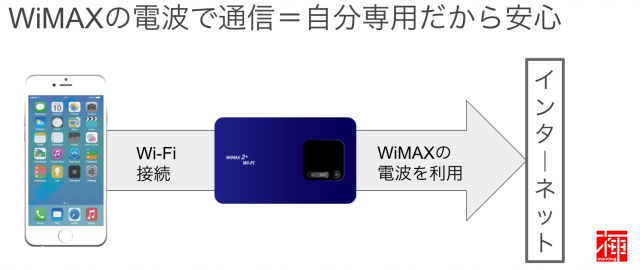 無料のWi-Fiは公共のネットワークを使う以上、情報漏えいやセキュリティ上のリスクがゼロであるとは言い切れません。そこで外出先のWi-Fiを利用するのではなく、Wi-Fiを持ち歩くという選択肢もあります。
無料のWi-Fiは公共のネットワークを使う以上、情報漏えいやセキュリティ上のリスクがゼロであるとは言い切れません。そこで外出先のWi-Fiを利用するのではなく、Wi-Fiを持ち歩くという選択肢もあります。誰でも使える無料Wi-Fiは便利だからこそ注意が必要
無料で使えるWi-Fiスポットは、
・SSIDとパスワードが公開されている上、通信内容が覗き込まれる可能性はある
・SSL通信であっても傍受される可能性はゼロとは言い切れない
・SSL通信であっても傍受される可能性はゼロとは言い切れない
というリスクがどうしても付きまといます。仕事上の機密情報のやりとりであったり、ネットバンキングを頻繁に使うなどされている方の場合は公共のWi-Fiスポットの接続は控えたほうが良いです。
その場合にはモバイルルーターで自分専用のWi-Fiを持ち歩くことをお勧めします。
セキュリティ面で優れたモバイルルーターはWiMAX
モバイルルーターの中でセキュリティ面に優れたものにWiMAXが挙げられます。WiMAXはAESという暗号化技術を使っており、通信内容が覗き見されることはありません。公共のWi-Fiスポットと異なり、自分専用のWi-Fiを外出先でも使うことができますが注意点は一つだけあります。それは、WiMAXの「SSID」と「パスワード」だけは絶対に第三者に教えないことです。
これを教えてしまうとせっかくのセキュリティが無意味になってしまいますのでご注意ください。
またWiMAXの申し込み先は様々ありますが、最安値で安定したWiMAXのサービスをこのプロバイダが提供しています。
セキュリティ対策を万全にしてWi-Fiを楽しもう!
国内では東京オリンピックに向けて無料のWi-Fiスポットが増える流れになってきています。便利でお得だからこそ、セキュリティ面も気をつける必要があります。
高度な機密情報はSSL通信を利用すれば安心ですが、リスクを最小限にしたい方にはモバイルルーターもオススメです。無料Wi-Fiを活用して外出先でも快適にインターネットを楽しみましょう!